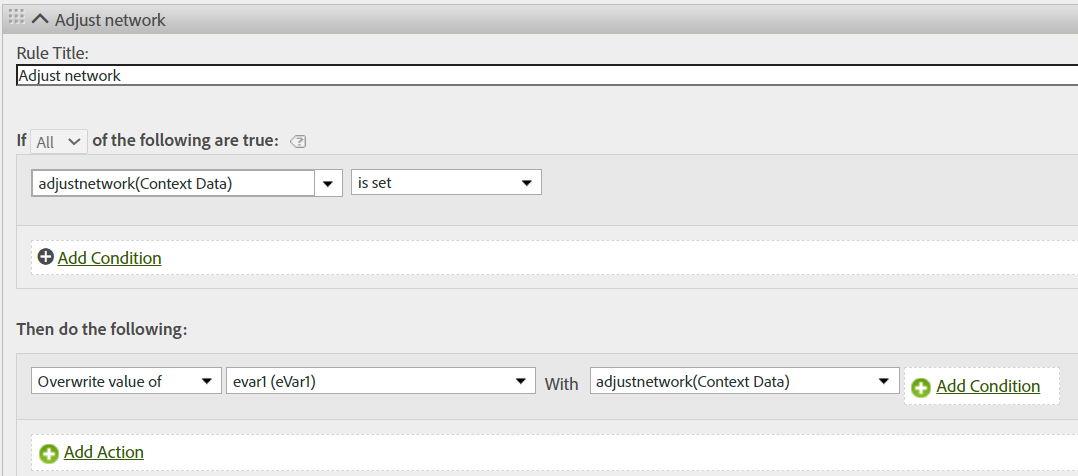Configurer Adobe Analytics
Adobe Analytics est un partenaire d'analyses intégré dans Adjust. Notre intégration permet à Adobe Analytics de recevoir des données mesurées dans Adjust via des callbacks automatisés. Utilisez ces données avec les outils des partenaires concernant les analyses et les insights.
Dans cet article, découvrez comment configurer la mesure avec Adobe Analytics pour votre application. Cela inclut l'activation de l'intégration et de choisir les données que Adjust peut partager avec Adobe Analytics.
Avant de commencer
Prérequis
- Autorisations Administrateur, Éditeur ou Éditeur personnalisé dans Adjust.
- Adjust SDK v4.0.0+ pour mapper les paramètres du SDK avec les paramètres Adobe Analytics. Suivez les guides ci-dessous pour utiliser cette fonctionnalité :
iOS | Android | Windows | Unity | React Native | Flutter | Adobe Air | Cordova | Marmalade | Xamarin | Cocos2d-x | Titanium | Corona
Identifiants
Report Suite ID
- Si vous avez besoin d'aide pour trouver vos identifiants, contactez votre représentant Adobe Analytics.
Sélectionner Adobe Analytics et votre application dans Campaign Lab
- Sous Campaign Lab , sélectionnez Partenaires .
- Sélectionnez Nouveau partenaire > Adobe Analytics . Sélectionnez Suivant pour passer à l'écran suivant.
- Dans l'écran Sélection d'app , choisissez l'application pour laquelle vous souhaitez créer le lien, puis activez l'intégration pour partager des données avec Adobe Analytics.
- Sélectionnez Suivant .
Activer le partage des données
Activez le partage des données pour activer l'intégration avec Adobe Analytics. Pour activer le partage des données :
- Indiquez vos Report Suite ID.
Lorsque vous avez activé le partage des données avec Adobe Analytics, Adjust envoie automatiquement à Adobe Analytics les données suivantes par défaut :
- installation
Configurez vos options de partage de données
Si vous utilisez une application multiplateforme dont le partage des données est activé pour plusieurs plateformes, vous pouvez :
- Séparer les options de partage des données au niveau de chaque plateforme en sélectionnant Utiliser les paramètres spécifiques à la plateforme .
- Définir les mêmes paramètres de partage des données pour plusieurs plateformes en sélectionnant Utiliser les paramètres globaux .
Mapper les paramètres
L'intégration Adobe Analytics requiert l'implémentation du SDK Adobe dans votre application pour vous permettre d'envoyer un paramètre prédéfini à travers les paramètres partenaires de session via le SDK Adjust. En effet, Adobe Analytics crée un Experience Cloud ID (ecid) pour chaque utilisateur, qui est ensuite utilisé pour le mappage côté Adobe. Vous devez transmettre la valeur ecid générée par le SDK Adobe via les paramètres partenaires de session.
Lors du mappage des paramètres partenaires, mappez le champ correspondant sous la forme ecid lors de l'activation de l'intégration avec Adobe Analytics. Si l'ecid n'est pas suivi et transmis conformément, Adjust ne déclenchera pas de callbacks vers Adobe Analytics. Vous devez définir l'ecid avant d'initialiser le SDK Adjust.
Pour partager les paramètres de partenaire avec Adobe Analytics, procédez comme suit :
Configurez les paramètres partenaires avec le SDK Adjust : iOS | Android | Unity | Flutter | React Native
Sous Définir vos options de partage des données , sélectionnez Paramètres .
Sous Mapper les paramètres , vous pouvez spécifiez la façon dont vous souhaitez envoyer les paramètres partenaires définis dans le SDK au réseau :
- Sélectionnez Mapper le paramètre .
- Dans le champ Paramètre du SDK , saisissez le nom du paramètre SDK que vous souhaitez partager avec le réseau.
- Dans le champ Paramètre partenaire , saisissez le paramètre réseau correspondant au paramètre du SDK.
Adjust vous demander d'envoyer le paramètre partenaire ecid pour que l'intégration fonctionne. Assurez-vous d'avoir lu et complété l'étape d'intégration du SDK Adobe avant de continuer.
Activer Adobe Analytics pour votre application
Dans l'écran Vérification de la configuration , vérifiez vos choix. Vous pouvez revenir en arrière et modifier les éléments suivants :
- L'application sélectionnée.
- Options de partage des données
Sélectionnez Activer le partenaire pour activer Adobe Analytics pour votre application. Les partenaires d'analyses ne fonctionnent pas avec les liens pour les campagnes. Après activation, notre intégration envoie les données d'attribution et d'événements in-app à travers des callbacks automatisés.
Instructions de configuration spécifiques aux partenaires
Adobe Analytics requiert un mappage supplémentaire pour que les paramètres envoyés par Adjust soient correctement analysés par Adobe. Pour configurer le mappage, suivrez les étapes données dans le dashboard Adobe Analytics.
- Connectez-vous à experience.adobe.com > Go to Analytics .
- Accédez à Admin > Report Suites . Seul un administrateur de produits Analytics peut accéder à cette section.
- Accédez à Report Suite > Edit Settings > General > Processing rules .
- Créez les règles de traitement suivantes pour ces variables Adjust :
adjustnetworkadjustcampaignadjustadgroupadjustcreative
Remarque : toute eVar/prop peut être utilisée pour capturer les données des variables Adjust. Si vous avez d'autres questions concernant la configuration de variables côté Adobe Analytics, contactez votre représentant Adobe.
Liste de tous les paramètres transférés à Adobe Analytics
Adobe Analytics demande à Adjust d'envoyer les paramètres suivants (points de données) avec vos callbacks :
| Espace réservé | Informations |
{user_agent} | Agent utilisateur brut entrant |
{adgroup_name} | Nom du ad group, tel que pris à partir du tracker |
{campaign_name} | Nom de la campagne, tel que pris à partir du tracker |
{creative_name} | Nom du créatif, tel que pris à partir du tracker |
{network_name} | Nom du réseau, tel que pris à partir du tracker |